Pridajte kontextovú ponuku prázdneho priečinka v systéme Windows 10
Dnes uvidíme, ako pridať špeciálnu položku kontextového menu „Vyprázdniť tento priečinok“. Natrvalo a okamžite odstráni obsah priečinka. To môže byť užitočné, ak používate priečinok na ukladanie dočasných súborov pre váš projekt. Príkaz kontextovej ponuky bude pridaný pre všetkých používateľov operačného systému nainštalovaného na vašom počítači.
Reklama
Nie je také ťažké odstrániť všetky súbory a priečinky z konkrétneho adresára na pevnom disku. Môžete kliknúť na príkaz „Vybrať všetko“ na páse s nástrojmi a potom kliknúť na Odstrániť. Prípadne môžete stlačiť Ctrl + A vyberte všetko v priečinku a potom stlačte tlačidlo Shift + Del kľúče.
Položka kontextového menu „Vyprázdniť tento priečinok“ šetrí váš čas. Jediným kliknutím odstráni obsah priečinka. Aby sa predišlo náhodnému vyprázdneniu priečinkov, zobrazí sa potvrdenie.
musíte prihláste sa ako správca pred pokračovaním.

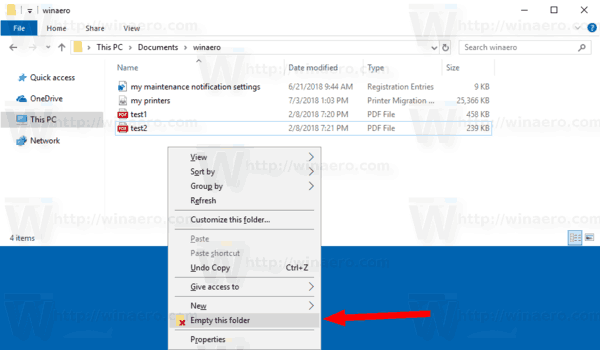

Ak chcete pridať kontextovú ponuku Prázdny priečinok v systéme Windows 10, urobte nasledovné.
- Stiahnite si nasledujúce súbory databázy Registry v archíve zip: Stiahnite si súbory databázy Registry.
- Extrahujte ich do ľubovoľného priečinka, ktorý sa vám páči. Môžete ich umiestniť priamo na Pracovnú plochu.
- Odblokujte súbory *.REG.
- Dvakrát kliknite na súbor "Add Empty folder context menu.reg".
Vrátenie späť je zahrnuté. Volá sa to 'Remove Empty folder context menu.reg'. Ak chcete položku odstrániť, stačí na ňu dvakrát kliknúť.
Ako to funguje
Táto úprava je veľmi jednoduchá. Položka kontextového menu volá nasledujúce príkazy konzoly, jeden po druhom.
- cmd.exe /c - na otvorenie nového okna príkazového riadka.
- výber - zobrazí sa potvrdenie. Príkaz vyzerá nasledovne:
choice /c: yn /m "Naozaj chcete vymazať všetko v priečinku '%1'?" - errorlevel - na analýzu vášho vstupu. Tu je príkaz:
ak ukončíte úroveň 2 chyby. Ak do konzoly zadáte N, sekvencia príkazov sa preruší. Errorlevel = 2 znamená druhú možnosť v 'výbere'. - Nakoniec posledný príkaz urobí trik. Odstráni cieľový adresár a jeho obsah a potom znova vytvorí nový prázdny priečinok s rovnakým názvom.
cmd /c rd /s /q "%1" & md "%1".
To je všetko.

